روابط سريعة
مع مدى قوة كاميرات الهواتف الذكية ، فمن السهل التقاط الصور. ولكن يمكن أن تظهر الإشعارات في الوقت الخطأ ، على سبيل المثال عندما تكون على وشك التقاط صورة.
نظرًا لوجود تطبيق لكل شيء تقريبًا ، هناك أيضًا تطبيق لمنع الإشعارات من إزعاجك عند التقاط هذه الصورة المثالية. إنه تطبيق مجاني وأيضًا سهل الاستخدام.

كيفية منع الإشعارات عند استخدام تطبيق الكاميرا
يمكن أن يكون الأمر مزعجًا جدًا عندما تحصل أخيرًا على جميع أصدقائك في نفس المكان للحصول على صورة مميزة، وعندما توشك على ذلك ، سيصلك إشعار. بالتأكيد ، لن يستغرق الأمر سوى مرور ثوانٍ لإسقاط الإشعار ، ولكن في بعض الأحيان يتطلب الأمر منك تجاهله أمام الصورة الكاملة.
MacroDroid هو تطبيق يتيح لك إعداد العديد من المشغلات والإجراءات ، ولكن في هذا البرنامج التعليمي ، ستوضح لك الخطوات كيفية تعطيل الإشعارات عند استخدام تطبيق الكاميرا.
1. عند تشغيل التطبيق لأول مرة ، اضغط على الزر “إضافة ماكرو” الأحمر ، متبوعًا بخيار “التطبيقات”.
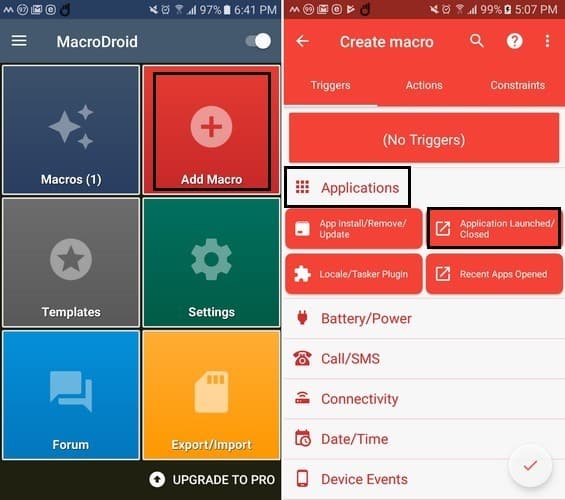
2. بعد الضغط على خيار التطبيقات ، سوف تظهر أربعة خيارات فجأة تحته. انقر على الرمز الذي يشير إلى “بدء التطبيق / غلق”. سترى قائمة طويلة من التطبيقات التي يمكنك التحقق منها ، ولكن خيار الذي يثير اهتمامنا هو تطبيق الكاميرا.
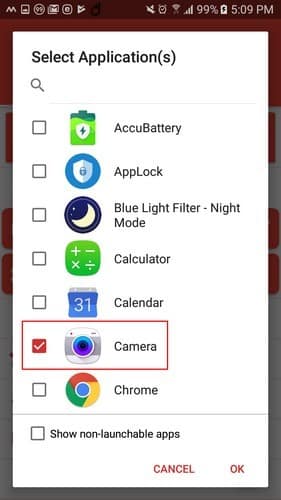
3. للمتابعة ، ستحتاج إلى منح إمكانية الوصول إلى التطبيق. سينقلك التطبيق إلى حيث يمكنك الوصول إليه من خلال إعدادات جهازك. عند تحديد موقعه ، انقر على زر الرجوع ، وستتم إعادتك إلى التطبيق.
4. هذا هو الجزء الذي ستضيف فيه إجراءً إلى ما أنجزته. انقر على علامة التبويب “الإجراءات” على يسار علامة التبويب “المشغلات”. انتقل على طول الطريق ، وانقر على خيار Volume. عندما تظهر الخيارات الإضافية ، انقر على وضع الأولوية / عدم الإزعاج.
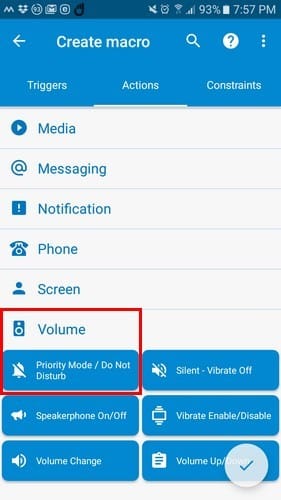
5. إذا لم تشغل وضع “عدم الإزعاج” ، سيطلب منك التطبيق إجراء ذلك. بعد النقر على ذلك ، ستحتاج إلى اختيار ما يمكن أن تمر به الإشعارات. يمكنك الاختيار من بين الخيارات التالية: Allow all, Allow Priority Notifications, Block All, and Alarm Only.
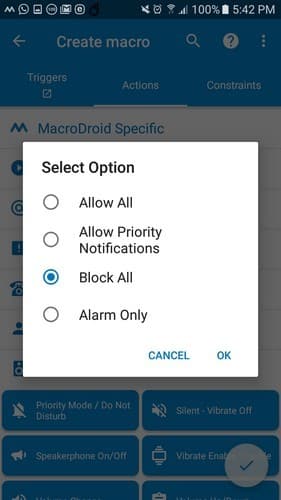
6. لحفظ التغييرات التي قمت بها ، انقر فوق علامة الاختيار الموجودة في أسفل اليمين ثم استعد لإعطاء اسم للتعديلات.
كيفية الحصول على الإشعارات الخاصة بك مرة أخرى
إذا لم تنشئ ماكروًا آخر ، فستكون في وضع “عدم الإزعاج” لبعض الوقت. مرة أخرى ، انتقل إلى الصفحة الرئيسية للتطبيق وانقر على خيار “إضافة ماكرو” باللون الأحمر. انقر على التطبيقات ومرة أخرى على خيار “بدء التطبيق / غلق”.
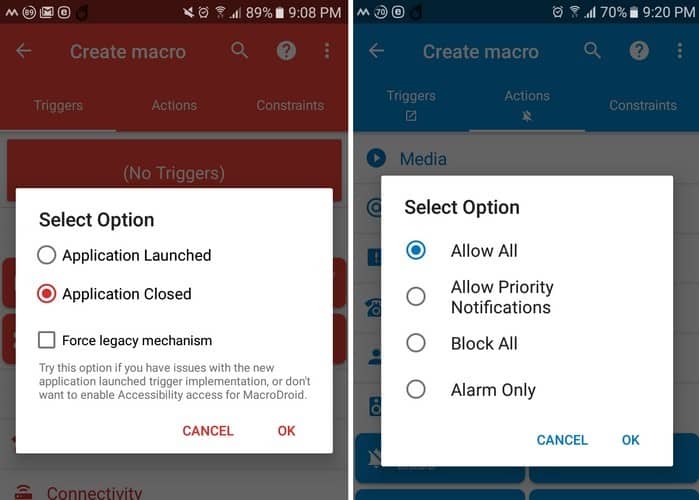
اختر هذا الخيار الخيار “إغلاق التطبيق” ، واختر خيار الكاميرا من قائمة التطبيقات. حدد علامة التبويب “إجراءات” ، وحدد Volume like before. حدد وضع الأولوية / عدم الإزعاج ، ولكن اختر هذه المرة “Allow all” من الخيارات. انقر فوق موافق وقم بتسمية الماكرو. في المرة التالية التي تفتح فيها التطبيق ، سترى أن لديك ماكرو تم إنشاؤه: أحدهما لتمكين “عدم الإزعاج” عند فتح تطبيق الكاميرا والأخرى لإغلاقه عند الانتهاء من استخدامه.
الخلاصة
سوف تساعدك هذه الطريقة في النهاية على التقاط الصور دون القلق بشأن الإشعارات التي تعترض الطريق. ما عليك سوى تذكر إنشاء الرمز الثاني الذي سيؤدي إلى تعطيل وضع “عدم الإزعاج” عند الانتهاء. لا تنس أن تترك أفكارك حول التطبيق في التعليقات.







